Menyebarkan model dari Visual Studio
Setelah membuat server di langganan Azure, Anda siap untuk menyebarkan database model tabular ke dalamnya. Anda dapat menggunakan Visual Studio dengan proyek Analysis Services untuk membangun dan menyebarkan proyek model tabular yang sedang Anda kerjakan.
Prasyarat
Untuk memulai, Anda memerlukan:
- Server Analysis Services di Azure. Untuk mempelajari lebih lanjut, lihat Membuat server Azure Analysis Services.
- Proyek model tabular pada Visual Studio atau model tabular yang ada di tingkat kompatibilitas 1200 atau lebih tinggi. Belum pernah membuatnya? Coba tutorial pemodelan tabular penjualan Adventure Works Internet.
- Gateway lokal - Jika satu atau beberapa sumber data bersifat lokal di jaringan organisasi, Anda perlu menginstal Gateway data lokal. Gateway tersebut diperlukan agar server Anda di cloud tersambung ke sumber data lokal Anda untuk memproses dan me-refresh data dalam model.
Tip
Sebelum menyebarkan, pastikan Anda dapat memproses data dalam tabel Anda. Di Visual Studio, klik Model>Proses>Proses Semua. Jika pemrosesan gagal, Anda tidak dapat berhasil menyebarkan.
Mendapatkan nama server
Di nama Server Gambaran Umum>server> portal Azure>, salin nama server.

Menyebarkan dari Visual Studio
Di Visual Studio >Penjelajah Solusi, klik kanan properti proyek>. Kemudian pada Penyebaran>Server, tempelkan nama server.
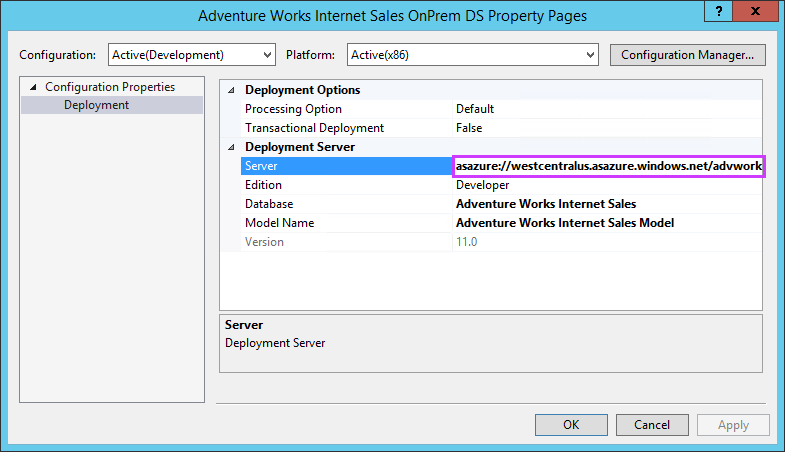
Pada Penjelajah Solusi, klik kanan Properti, kemudian klik Sebarkan. Anda mungkin diminta untuk masuk ke Azure.
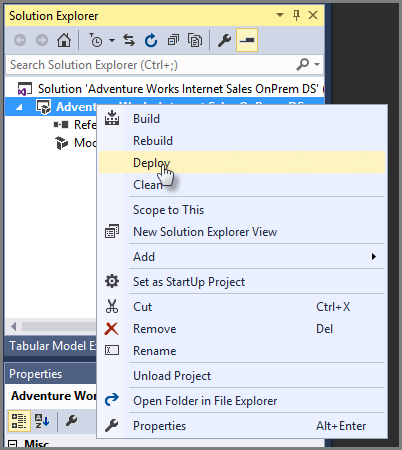
Status penyebaran muncul di jendela Output dan jendela Sebarkan.
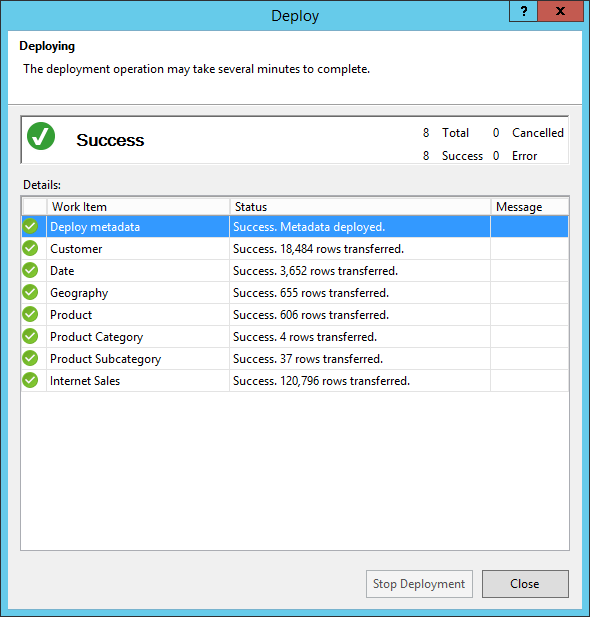
Hanya itu saja!
Pemecahan Masalah
Jika penyebaran gagal saat menyebarkan metadata, kemungkinan hal ini terjadi karena Visual Studio tidak dapat tersambung ke server Anda. Pastikan Anda dapat tersambung ke server menggunakan SQL Server Management Studio (SSMS). Kemudian, pastikan properti Server Penyebaran untuk proyek tersebut benar.
Jika penyebaran gagal pada tabel, kemungkinan hal ini terjadi karena server Anda tidak dapat tersambung ke sumber data. Jika sumber data Anda bersifat lokal di jaringan organisasi Anda, pastikan untuk menginstal Gateway data lokal.
Langkah berikutnya
Setelah model tabular Anda disebarkan ke server, Anda siap untuk menyambungkan. Anda dapat menyambungkannya dengan SQL Server Management Studio (SSMS) untuk mengelolanya. Selain itu, Anda dapat menyambungkan menggunakan alat klien seperti Power BI, Power BI Desktop, atau Excel, dan mulai membuat laporan.
Untuk mempelajari metode penyebaran tingkat lanjut, lihat Penyebaran solusi model tabular.
Saran dan Komentar
Segera hadir: Sepanjang tahun 2024 kami akan menghentikan penggunaan GitHub Issues sebagai mekanisme umpan balik untuk konten dan menggantinya dengan sistem umpan balik baru. Untuk mengetahui informasi selengkapnya, lihat: https://aka.ms/ContentUserFeedback.
Kirim dan lihat umpan balik untuk